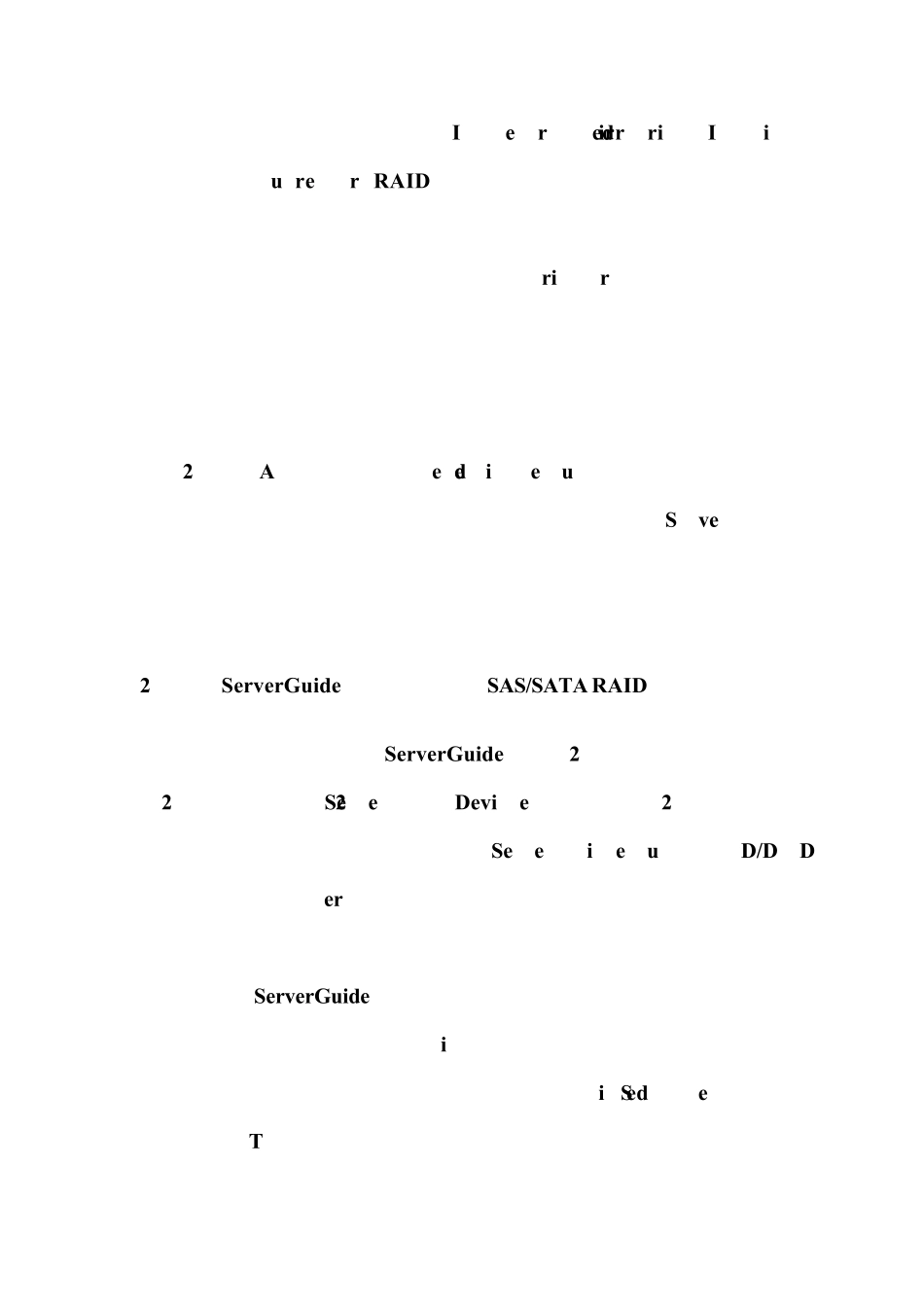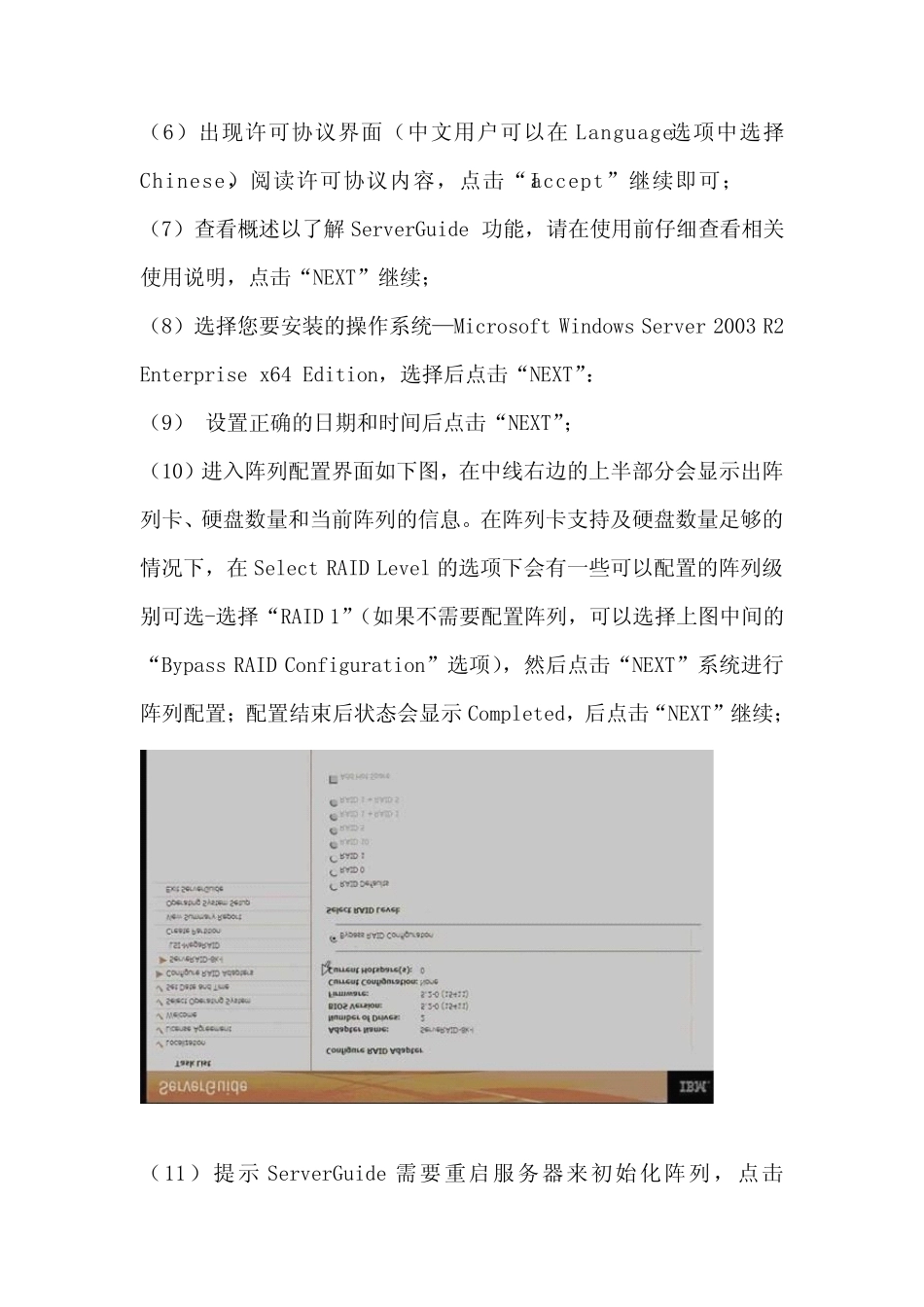IBM X3250 服务器安装手册一、硬盘 RAID 配置IBMSystemx3250M3做 RAID1有以下两种方式:1、使用 LSI Configuration Utility 程序配置 RAID(1) 开启服务器;注:服务器连接到交流电源大约 1 至 3 分钟后,电源控制按钮便会激活。(2)当提示 时,按 F1键。如果您设置了管理员密码,那么会提示您输入该密码;(3)选择 SystemSettings→ AdaptersandUEFIdrivers;(4)选择Pleaserefreshthispageon thefirst visit,然后按 Enter键;(5)选择 LSIcontroller_driver_nameDriver,然后按 Enter键,其中 controller_driver_name是 SAS/SATA控制器驱动程序的名称。要获取 SAS/SATA控制器驱动程序名称,请参阅控制器随附的文档。(6)进入 LSIConfigurationUtility 主界面后,从适配器列表选择要制作镜像的驱动器控制器(通道);(7)选择RAIDProperties;(8)选择要创建的阵列类型:IntegratedMirroring(IM)withhot-sparesupport(即RAID1);(9)使用方向键突出显示镜像对中的第一个驱动器;然后,按减号键(-)或加号键(+)将镜像值更改为Primary;(10)使用减号键(-)或加号键(+)继续选择下一个驱动器,直至为阵列选择了所有驱动器;(11)按C以创建磁盘阵列;(12)选择Applychangesandexitmenu以创建阵列。完成设置更改后,请按 Esc键以退出该程序;选择 Save以保存所更改的设置。2、使用 ServerGuide 引导光盘运行 SAS/SATA RAID 配置程序(1)开启服务器,插入 ServerGuide8.42引导光盘;(2)当提示 时,按 F12键;(3)使用向上和向下方向键在BootSelectionMenu中选择 CD/DVD项,然后按 Enter键;(4)等待几分钟引导过程结束后,选择使用本引导盘的语言(注意:此时语言为 ServerGuide 引导程序语言,与所要安装操作系统无关),出现如下画面,选择“English”;(5)选择键盘布局的画面,在这里选择“UnitedStates”,然后点击”NEXT”;(6)出现许可协议界面(中文用户可以在Language选项中选择Chinese),阅读许可协议内容,点击“Iaccept”继续即可;(7)查看概述以了解ServerGuide 功能,请在使用前仔细查看相关使用说明,点击“NEXT”继续;(8)选择您要安装的操作系统—Microsoft Windows Server 2003 R2Enterprise x64 Edition,选择后点击“NEXT”:(9)设置正确的日期和时间后点击“NEXT”;(10)进入阵列配置界面如下图,在中线右...